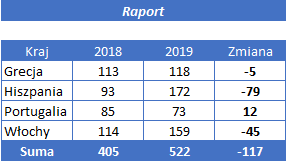pracuj w pliku Weź dane tabeli.xlsx w tabeli przestawnej przygotowanej w poprzednim zadaniu.
Kopiowanie formuły WEŹDANETABELI (GETPIVOTDATA) jest możliwe dopiero po zamianie wprowadzonych na sztywno Elementów na odwołania do komórek. Pozostałe argumenty formuły pozostają bez zmian.
Za pomocą formuły WEŹDANETABELI (GETPIVOTDATA) uzupełnij raport wartościami z Tabeli Przestawnej.
- W komórce K5 wygeneruj formułę WEŹDANETABELI (GETPIVOTDATA) odwołując się do komórki B5 w Tabeli Przestawnej.
- Wygenerowana formuła ma następującą postać:
- Wprowadzone na sztywno elementy: nazwę kraju i numer roku, należy zamienić na adresy komórek zawierających nazwę kraju i numer roku, które nas interesują czyli na adresy komórek J5 i K4.
- Za pomocą ikonki Wstaw funkcję (Insert function ) wyświetl okienko Argumentów funkcji (Function Arguments).
- W okienku przejdź do pola Element1 i zastąp wpisaną tam nazwę kraju adresem komórki $J5. Formuła będzie później kopiowana na pozostałe wiersze i kolumny w raporcie, dlatego też został wprowadzony symbol $ blokujący kolumnę w adresie komórki.
- W okienku przesuń suwakiem listę argumentów w dół i odszukaj argument Element2.
- Wpisany numer roku 2016 zmień na odwołanie do komórki K$4. Pamiętaj o zablokowaniu numeru wiersza w adresie komórki.
- Zatwierdź wprowadzone zmiany i zamknij okienko klikając przycisk OK.
- Zmiany do formuły można też wprowadzać bezpośrednio z klawiatury na Pasku formuły (Formula Bar) lub w komórce. Po wprowadzeniu wszystkich zmian formuła będzie miała następującą postać:
- Poprawnie uzupełniony raport prezentuje poniższy rysunek
=WEŹDANETABELI(„Liczba osób”;$A$3;”Kraj”;”Chorwacja”;”Rok”;2016)
![]()
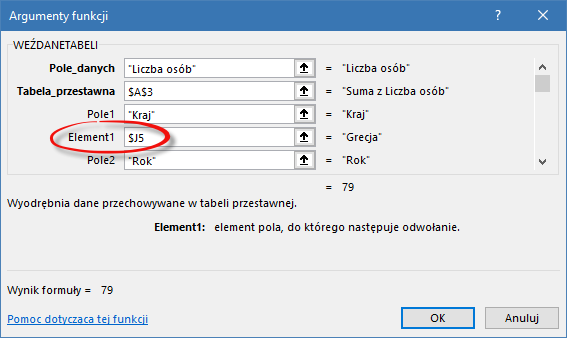

=WEŹDANETABELI(„Liczba osób”;$A$3;”Kraj”;$J5;”Rok”;K$4)